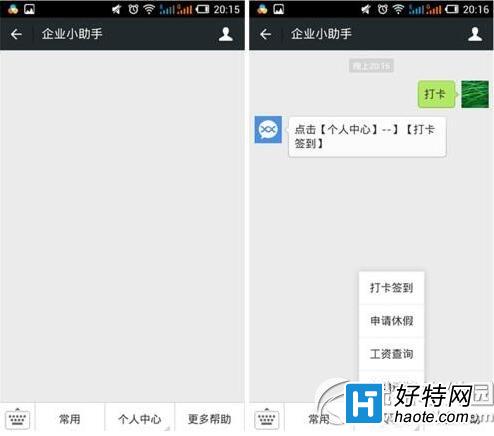企业微信自动回复怎么设置?这个是很多玩家都想知道的吧,下面小编给大家介绍一下企业微信自动回复设置教程,感兴趣的赶紧来看看吧。
企业微信自动回复设置教程:
首先登录微信企业号平台;
进入后台点击“应用中心”——选择“企业小助手”——或者“其他应用”
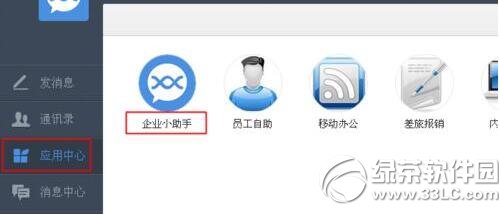
选择进入——“普通模式” 或 “回调模式”
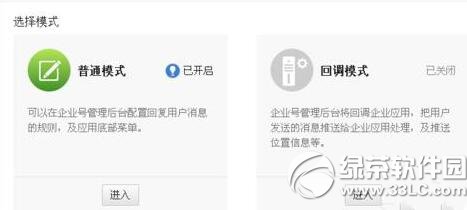
点击——“启用自动回复”功能
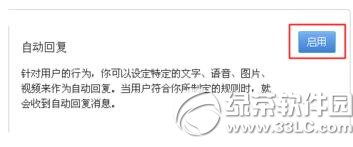
启用后点击——“设置”按钮。

自动回复设置;
点击_"消息自动回复",可以选择文字、图片、语音、视频等。
文字回复只需在——“内容框编辑”即可。
同时也可以新添加“创建新规则”关键词回复。
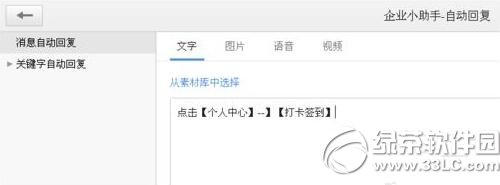
图片、语音、视频内容、则需要先"上传到素材库"中方可设置。

譬如:选择——“图片”作为自动回复内容,可直接在已上传的素材库中选择。
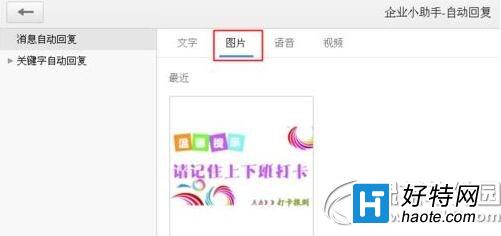
操作时可使用另外一个微信号,进入企业号查看效果。确认后即可点击保存发布。